全て
| カテゴリ未分類
| 送料無料ショップ
| 絶対買わなきゃ損
| レアもの
| ショッピング技
| 美容・健康
| 当ブログオリジナル
| 楽天ブログ・アフィリエイト関連
| 元気が出る話
| 楽天プロフィール関連
| なんちゃってレビュー
| 生活向上チャレンジ
| テキトーな映画レビュー
| 業務連絡
テーマ: 楽天ブログいろいろ(1477)
カテゴリ: 楽天ブログ・アフィリエイト関連
以前からちらほらと終了が噂されていたアクセス解析サービスの QLOOK がいよいよ本当に終了するようで、お知らせがきていました。
サービス終了とは残念ですが、引っ越しが必要ですね。
リンクをクリックすると、記事の各セクションに移動します。
QLOOK をお使いでない方でも、楽天ブログに今回初めてアクセス解析研究所を採用される場合は、タグの貼りつけ方が少々特殊な点にご注意ください。
届いたお知らせメールの冒頭を引用させていただきます。
すぐに終了というわけではなく、最終的に 2016/09/30 にサービス停止という流れになるようです。
既存ユーザの方はまだ時間的に猶予はあると思いますが、優先順位として無料版をお使いの方はいつサービスが停止してもおかしくないくらいに捉えておいてもよいかもしれません。
(良心的に有料ユーザと一緒のタイミングで無料ユーザ向けのサービスも停止してくれることを期待しておりますが。)
「え~バリバリ QLOOK のアクセス解析使ってたのに困る!」という方も、サービス終了となっては仕方ありません。
「アクセス解析研究所」の方に新規登録すれば QLOOK のデータを持っていけるとのことですので、今回は新規登録から解析データ引きつぎ、そして新しいタグの貼り方までをご紹介します。
まず、以下のサイトにアクセスします。
アクセス解析研究所
https://accaii.com/ [外部リンク]
すると、以下のようなページが表示されますので、あなたがお使いのメールアドレスを入力してから「新規登録」ボタンをクリックします。
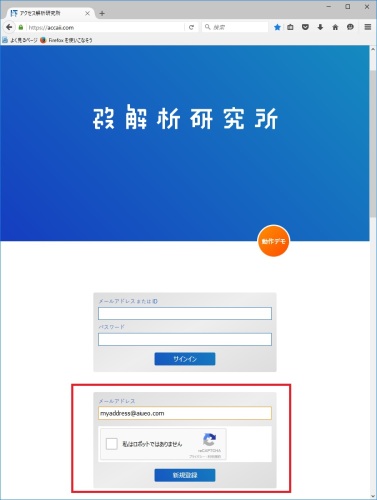
すぐに確認メールのご案内がページに表示されますので、あなたのメールボックスにアクセス解析研究所からの新規サインアップ用のメールが届いていることを確認します。
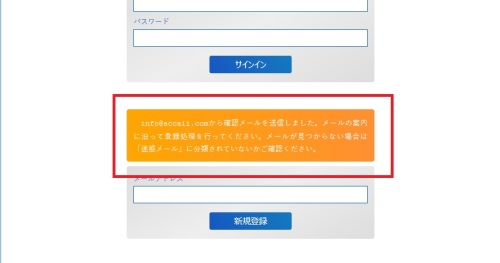
メールに書かれた新規サインアップ用のリンクをクリックすると、パスワード指定用のページが表示されますので、ご希望のパスワードを二回入力します。
次に利用規約を読んでから「同意する」をクリックし、「送信」ボタンをクリックします。
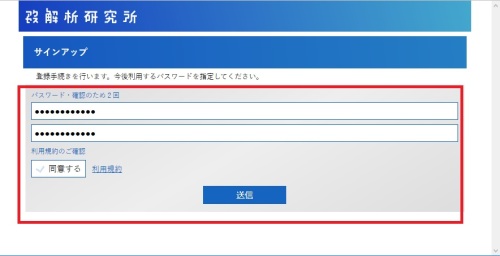
すると、ID の指定ページに移りますので、ご希望の ID を入力します。
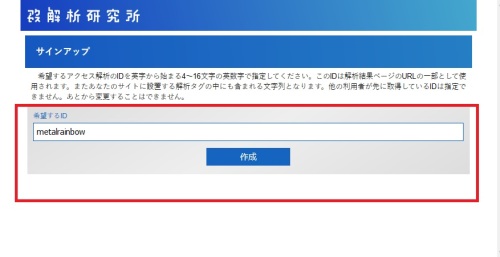
サインアップが完了すると、解析のトップページが表示されます。
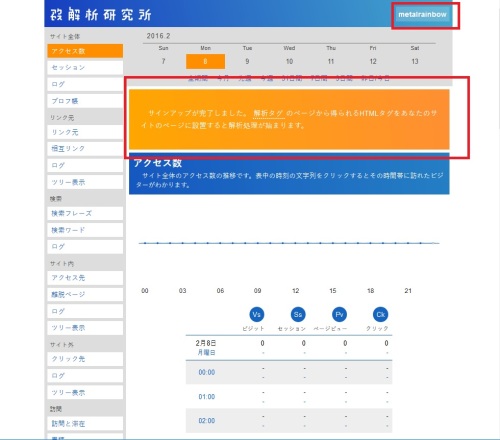
これで新規登録作業はおわりです。
おつかれさまでした。
QLOOK データをお持ちの方は、既存の解析データをアクセス解析研究所に引きつぐことができます。
まず、解析トップページの中央あたりに表示されている「QLOOKからインポート」セクションをみつけます。
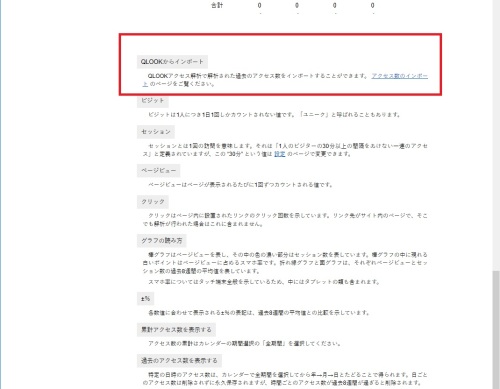
概要説明を読んでから、「アクセス数のインポート」リンクをクリックします。
すると、「アクセス数のインポート」ページが表示されますので、QLOOK で使っているアクセス解析用のプロファイル名を入力します。
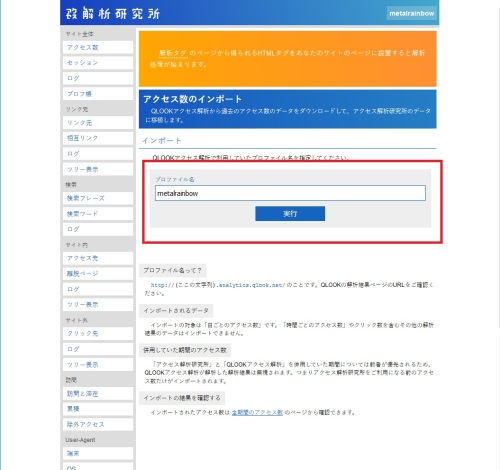
内容を確認して「実行」ボタンをクリックすると、既存の QLOOK 解析データが取り込まれます。
以下のページが表示されれば成功です。
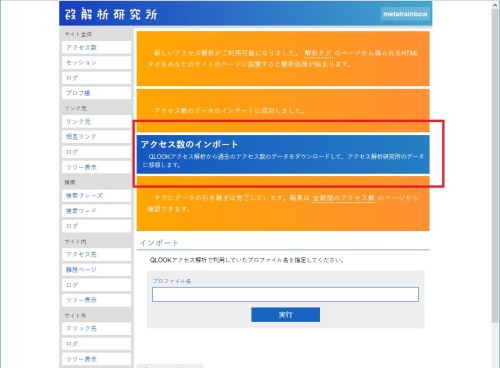
おつかれさまでした。
最後に、新しいタグの取得方法と、タグの貼りつけかたをご紹介します。
ここでは、楽天ユーザ向けに手順をご紹介します。
解析ぺージの左ペインの「設定」セクションより、「解析タグ」リンクをクリックします。
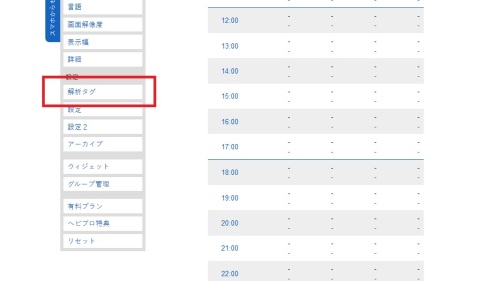
すると、ページにあなた専用の解析タグが表示されます。
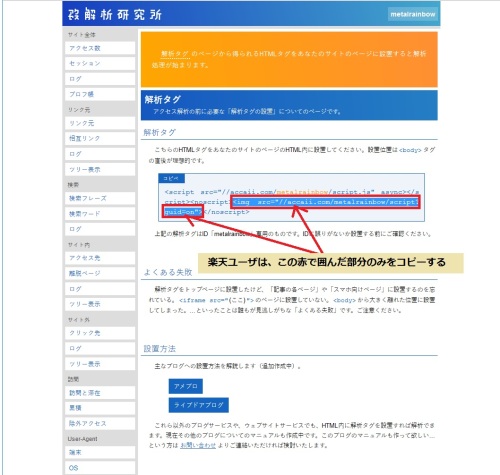
このタグをコピーして貼りつければよいわけですが、 楽天ブログの場合は、JavaScript に対応していないため、そのままではエラーが発生 してしまいます。
いずれは JavaScript 非対応ブログ用のタグを配布するようになるとは思いますが、それまで待ってられないという方も多いことと思います。
そこで、 SCRIPT 部分を排除したタグをコピー して貼りつけます。
ちょっとわかりにくいかもしれませんが、上図の赤色で囲まれた <img タグの部分のみをコピーしましょう。
楽天ブログに戻り、自由欄、フリーページ、日記などに解析タグを貼りつけます。
ためしに、新しいフリーページにこのタグを貼ってみましょう。
楽天ブログの管理画面の左ペインよりフリーページ一覧に移動し、お好みの場所で「ここにページを追加」リンクをクリックします。
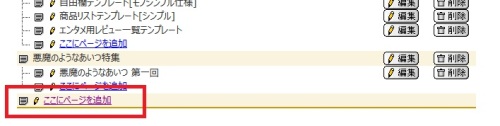
新規ページ作成ページに移りますので、タイトルを入力してから先ほどコピーしておいたタグを貼りつけます。
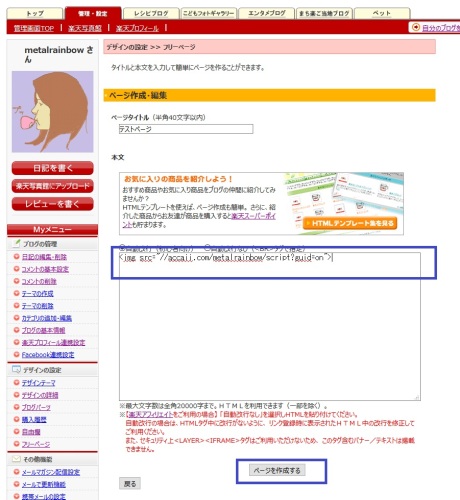
「ページを作成する」ボタンをクリックすると、 このようにエラーが発生します 。
でもまだがっかりしないでください。
ちょっと修正すればうまくいくようになります。
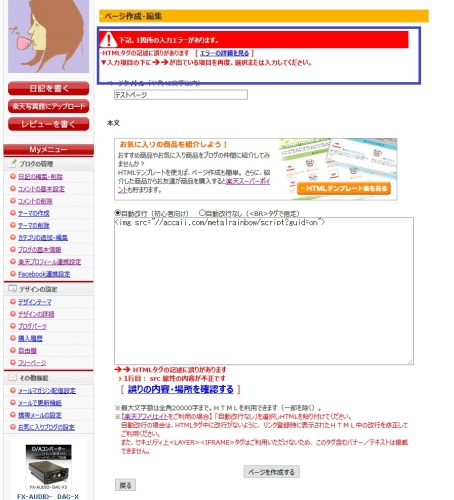
初心者にはちょっとわかりにくいかもしれません。
以下にビフォー&アフターを示しますので、参考にしていただければ幸いです。
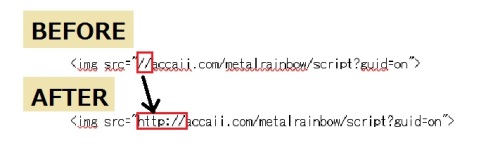
図中の metalrainbow は当方の ID ですので、この部分があなたの ID になっていれば OK です。
ここまでできたら、もういちど「ページを作成する」を押します。
今度は無事ページを作成できましたね。
このページを見てみると、このようになります。
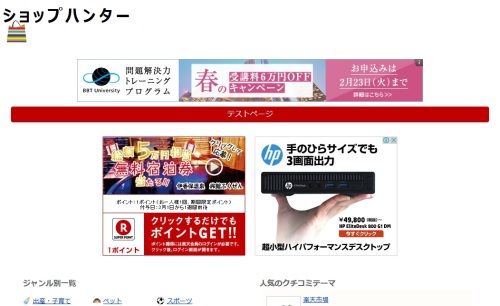
広告がおもいっきり主張しちゃてますが、タグ自体は見えません。
いかにもアクセス解析やってまぁーーす!という感じにならないのがうれしいですね。
これをアクセス解析研究所で確認すると、自分の IP アドレスは除外アクセス扱いになるため、除外アクセス数のところでカウントされているのを確認できます。
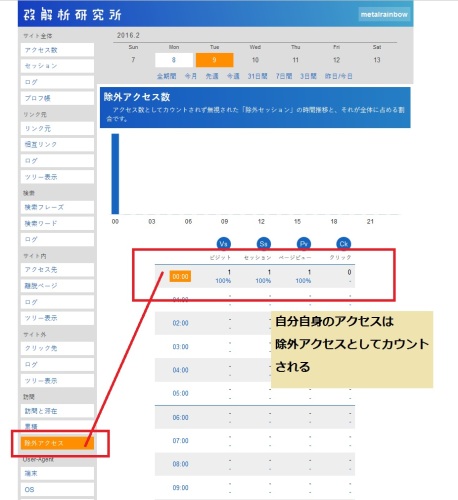
おつかれさまでした。
以上、QLOOK からアクセス解析研究所への移行方法になります。
設置方法がやっぱりよくわからない、アクセス解析の見かたがわからないなどのご質問等ございましたら、本記事の拍手タグのところからご質問いただくか、メールフォームにてお問い合わせいただければ幸いです。
メールフォームはこちら
QLOOK 解析サービスでは、アカウントを取得してそのまま放置しても問題ありませんでしたが、アクセス解析研究所では 31日ルールが適用されるようです。
以下、利用規約を引用させていただきます。
アクセス解析研究所の利用規約: https://accaii.com/terms.html [公式サイト]
要するに、 作ったアカウントを放置するなよ ということなのでしょうが、旅行、出張、入院などでネット活動を長期停止される可能性のある方は注意が必要ですね。
2016/02/28 追記:
アクセス解析研究所からのメールがあり、楽天ブログ向けのタグ設置ガイドが追加された模様です。
ログインしてから、ページの左ペインより、「解析タグ」リンクをクリックして情報をご確認ください。

サービス終了とは残念ですが、引っ越しが必要ですね。
リンクをクリックすると、記事の各セクションに移動します。
QLOOK をお使いでない方でも、楽天ブログに今回初めてアクセス解析研究所を採用される場合は、タグの貼りつけ方が少々特殊な点にご注意ください。
届いたお知らせにあわてふためいた方は後継のアクセス解析研究所へ
アクセス解析研究所への新規登録
QLOOKのデータを引きつぐ方法
アクセス解析研究所のタグを取得してブログやホームページに貼りつける
おまけ:アクセス解析研究所使用上の注意点
アクセス解析研究所への新規登録
QLOOKのデータを引きつぐ方法
アクセス解析研究所のタグを取得してブログやホームページに貼りつける
おまけ:アクセス解析研究所使用上の注意点
届いたお知らせにあわてふためいた方は後継のアクセス解析研究所へ
届いたお知らせメールの冒頭を引用させていただきます。
すぐに終了というわけではなく、最終的に 2016/09/30 にサービス停止という流れになるようです。
既存ユーザの方はまだ時間的に猶予はあると思いますが、優先順位として無料版をお使いの方はいつサービスが停止してもおかしくないくらいに捉えておいてもよいかもしれません。
(良心的に有料ユーザと一緒のタイミングで無料ユーザ向けのサービスも停止してくれることを期待しておりますが。)
[引用はじめ]
◆QLOOKアクセス解析
QLOOKアクセス解析のサービスを終了することになりました。
長らくのご愛顧をいただいたお客様には感謝いたしますと同時に、今後新しいアクセス解析への移行されるまでご不便をおかけすることを深くお詫び申し上げます。
サービス終了の主な理由は、近年のウェブ技術の進化に伴いその仕組みを大きく見直す必要に迫られたため、既存システムを改造するのではなく新しく「アクセス解析研究所」を作るに至りました。
今後は「アクセス解析研究所」に開発・管理・運用を集中いたします。
今後の予定
2016年2月15日: 新規登録終了・有料版お支払い終了
↓
2016年8月1日: 有料版の移動開始(※後述)
↓
2016年9月30日: サービス終了・解析タグの撤去
上記のとおり、まず2月15日をもって有料版のお支払いを終了し、同時に新しいアカウントの登録も終了いたします。
続いて8月1日から有料版をご利用の方の残り日数を「アクセス解析研究所」に移動する手続きを開始します。
そして最終的に9月30日をもって全システムを停止いたします。
この日までに現在ご利用いただている「解析タグ」のサイト上からの撤去をお願いいたします。
お手間をおかけいたしますことを深くお詫び申し上げます。
[引用おわり]
「え~バリバリ QLOOK のアクセス解析使ってたのに困る!」という方も、サービス終了となっては仕方ありません。
「アクセス解析研究所」の方に新規登録すれば QLOOK のデータを持っていけるとのことですので、今回は新規登録から解析データ引きつぎ、そして新しいタグの貼り方までをご紹介します。
アクセス解析研究所への新規登録
まず、以下のサイトにアクセスします。
アクセス解析研究所
https://accaii.com/ [外部リンク]
すると、以下のようなページが表示されますので、あなたがお使いのメールアドレスを入力してから「新規登録」ボタンをクリックします。
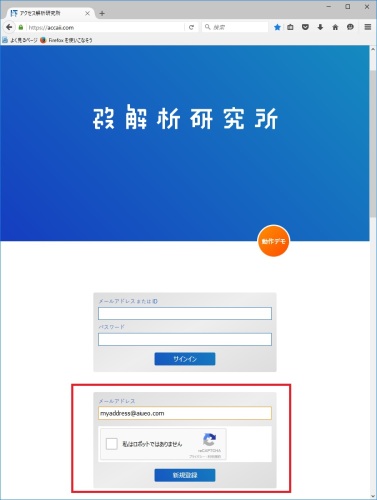
すぐに確認メールのご案内がページに表示されますので、あなたのメールボックスにアクセス解析研究所からの新規サインアップ用のメールが届いていることを確認します。
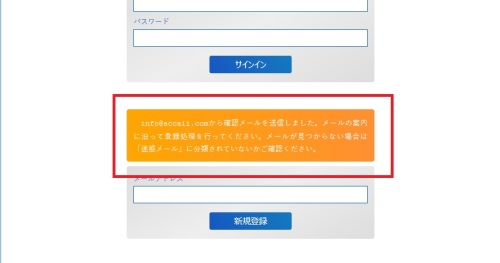
メールは自動送信されるため、メーラーの機能によっては迷惑フォルダに振り分けられていることがあります。
正しいメールアドレスを入力したにもかかわらず、しばらく待ってみてもメールが送信されてこない場合は、迷惑フォルダの方を確認してみてください。
(かめばーちゃん様、情報ありがとうございます)
正しいメールアドレスを入力したにもかかわらず、しばらく待ってみてもメールが送信されてこない場合は、迷惑フォルダの方を確認してみてください。
(かめばーちゃん様、情報ありがとうございます)
メールに書かれた新規サインアップ用のリンクをクリックすると、パスワード指定用のページが表示されますので、ご希望のパスワードを二回入力します。
次に利用規約を読んでから「同意する」をクリックし、「送信」ボタンをクリックします。
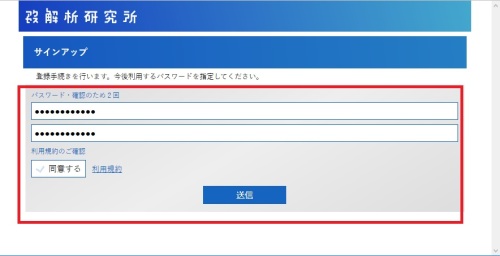
すると、ID の指定ページに移りますので、ご希望の ID を入力します。
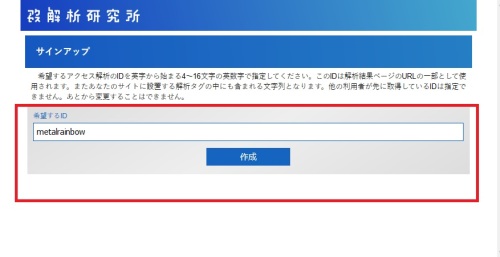
サインアップが完了すると、解析のトップページが表示されます。
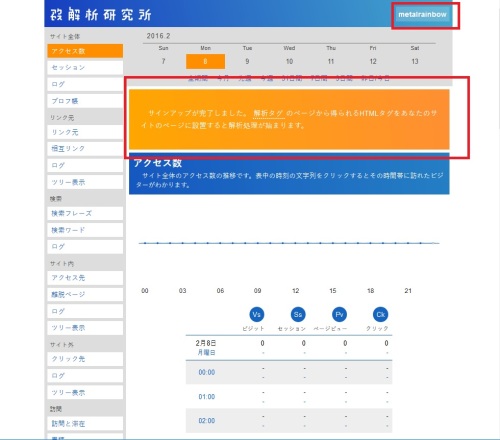
これで新規登録作業はおわりです。
おつかれさまでした。
QLOOKのデータを引きつぐ方法
QLOOK データをお持ちの方は、既存の解析データをアクセス解析研究所に引きつぐことができます。
まず、解析トップページの中央あたりに表示されている「QLOOKからインポート」セクションをみつけます。
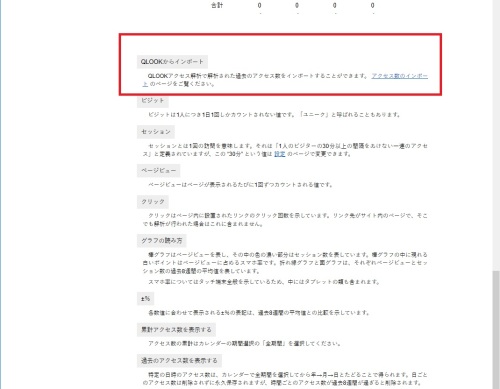
概要説明を読んでから、「アクセス数のインポート」リンクをクリックします。
すると、「アクセス数のインポート」ページが表示されますので、QLOOK で使っているアクセス解析用のプロファイル名を入力します。
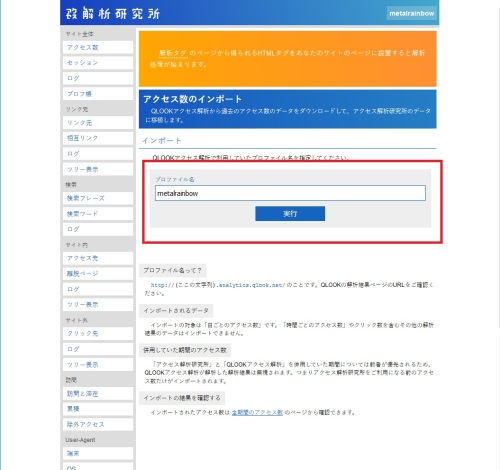
内容を確認して「実行」ボタンをクリックすると、既存の QLOOK 解析データが取り込まれます。
以下のページが表示されれば成功です。
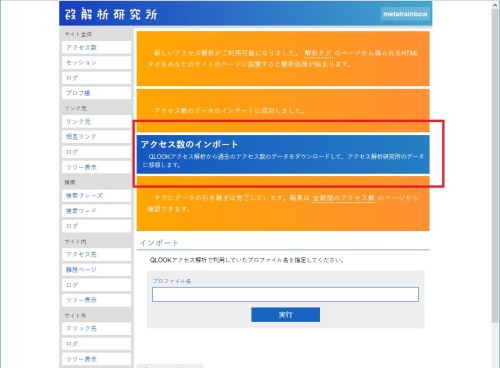
おつかれさまでした。
アクセス解析研究所のタグを取得してブログやホームページに貼りつける
最後に、新しいタグの取得方法と、タグの貼りつけかたをご紹介します。
ここでは、楽天ユーザ向けに手順をご紹介します。
解析ぺージの左ペインの「設定」セクションより、「解析タグ」リンクをクリックします。
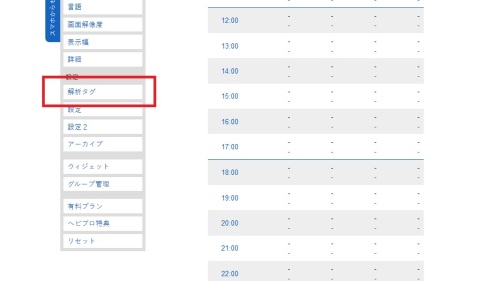
すると、ページにあなた専用の解析タグが表示されます。
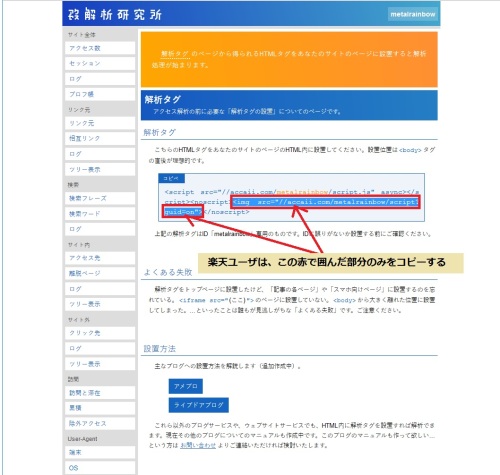
このタグをコピーして貼りつければよいわけですが、 楽天ブログの場合は、JavaScript に対応していないため、そのままではエラーが発生 してしまいます。
いずれは JavaScript 非対応ブログ用のタグを配布するようになるとは思いますが、それまで待ってられないという方も多いことと思います。
そこで、 SCRIPT 部分を排除したタグをコピー して貼りつけます。
ちょっとわかりにくいかもしれませんが、上図の赤色で囲まれた <img タグの部分のみをコピーしましょう。
コピー方法は、選択部分を右クリックしてコピーを選択してもよいですし、Ctrl キーと C キーを一緒に押してもタグをコピーできます。
楽天ブログに戻り、自由欄、フリーページ、日記などに解析タグを貼りつけます。
ためしに、新しいフリーページにこのタグを貼ってみましょう。
楽天ブログの管理画面の左ペインよりフリーページ一覧に移動し、お好みの場所で「ここにページを追加」リンクをクリックします。
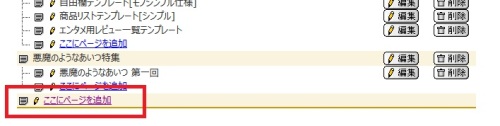
新規ページ作成ページに移りますので、タイトルを入力してから先ほどコピーしておいたタグを貼りつけます。
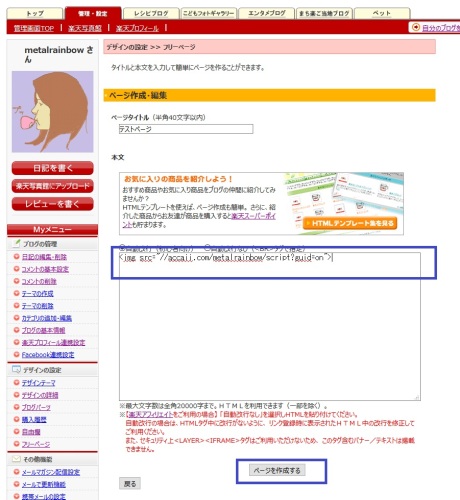
貼りつけ方は、選択部分を右クリックして貼り付けを選択してもよいですし、Ctrl キーと V キーを一緒に押してもタグを貼りつけられます。
「ページを作成する」ボタンをクリックすると、 このようにエラーが発生します 。
でもまだがっかりしないでください。
ちょっと修正すればうまくいくようになります。
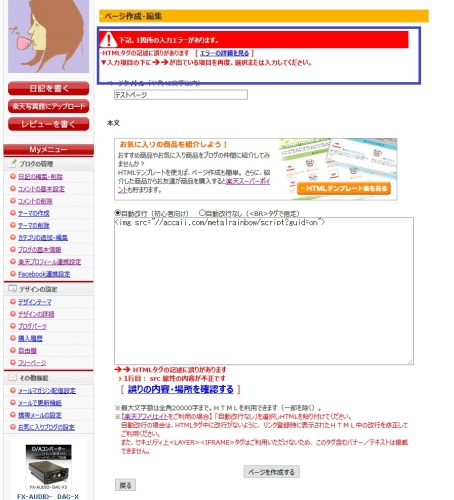
これは、タグの指定に不備があるために起こります。
楽天ブログの場合、URL の指定は厳密に行う必要があるため、タグ内の src="// という表記に http: を補い、 src="http:// となるように書き換えます。
楽天ブログの場合、URL の指定は厳密に行う必要があるため、タグ内の src="// という表記に http: を補い、 src="http:// となるように書き換えます。
初心者にはちょっとわかりにくいかもしれません。
以下にビフォー&アフターを示しますので、参考にしていただければ幸いです。
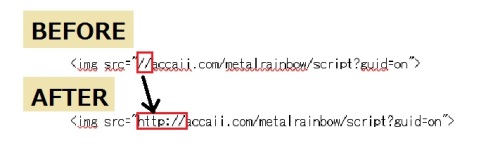
図中の metalrainbow は当方の ID ですので、この部分があなたの ID になっていれば OK です。
ここまでできたら、もういちど「ページを作成する」を押します。
今度は無事ページを作成できましたね。
このページを見てみると、このようになります。
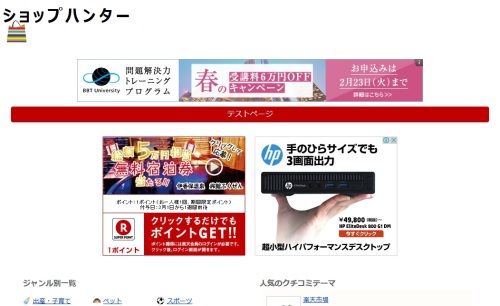
広告がおもいっきり主張しちゃてますが、タグ自体は見えません。
いかにもアクセス解析やってまぁーーす!という感じにならないのがうれしいですね。
これをアクセス解析研究所で確認すると、自分の IP アドレスは除外アクセス扱いになるため、除外アクセス数のところでカウントされているのを確認できます。
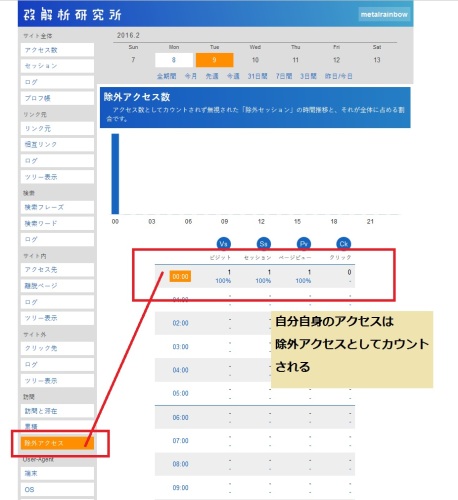
おつかれさまでした。
以上、QLOOK からアクセス解析研究所への移行方法になります。
設置方法がやっぱりよくわからない、アクセス解析の見かたがわからないなどのご質問等ございましたら、本記事の拍手タグのところからご質問いただくか、メールフォームにてお問い合わせいただければ幸いです。
メールフォームはこちら
おまけ:アクセス解析研究所使用上の注意点
QLOOK 解析サービスでは、アカウントを取得してそのまま放置しても問題ありませんでしたが、アクセス解析研究所では 31日ルールが適用されるようです。
以下、利用規約を引用させていただきます。
アクセス解析研究所の利用規約: https://accaii.com/terms.html [公式サイト]
[引用はじめ]
無料プランの利用
サインインが行われないまま31日が経過したアカウントは解析処理が停止します。
解析処理が行われないまま31日が経過したアカウントは削除されます。
1時間あたりのアクセス数(ページビュー数とクリック数の和)が50,000を超えると、その後の2時間だけシステム保護の目的で解析処理を停止します。解析処理はその後に解析結果ページを表示させることで再開します。
[引用おわり]
要するに、 作ったアカウントを放置するなよ ということなのでしょうが、旅行、出張、入院などでネット活動を長期停止される可能性のある方は注意が必要ですね。
2016/02/28 追記:
アクセス解析研究所からのメールがあり、楽天ブログ向けのタグ設置ガイドが追加された模様です。
ログインしてから、ページの左ペインより、「解析タグ」リンクをクリックして情報をご確認ください。
お気に入りの記事を「いいね!」で応援しよう
最終更新日
2016.02.28 12:17:39
[楽天ブログ・アフィリエイト関連] カテゴリの最新記事
-
[楽天ブログユーザ向け] 特定記事編集呼び… 2016.08.12
-
【更新情報】 Amazon Fire タブレットで G… 2016.07.16
-
Kindle Fire HD に Android アプリをムリ… 2016.06.02
【毎日開催】
15記事にいいね!で1ポイント
10秒滞在
いいね!
--
/
--
PR
X
キーワードサーチ
▼キーワード検索
© Rakuten Group, Inc.







